スポンサーリンク
この記事ではiPhone・iPadで撮影した写真や動画の色味が以前と違って変わってしまった場合の直し方・対処方法を紹介します。
今まで普通に写真・動画を撮れていたのに、気が付いたら妙に黄ばんでいる・青っぽくなった、中には白黒写真になってしまった。。という方はきっとこの記事を最後まで読んでいただけたら問題を解決できるはずです。
最近iPhone・iPadを買い換えたりしましたか?
これまでiPhone・iPadを使っていて、最近中古を含めてiPhone・iPadを買い換えたりしましたか?
その場合、根本的な解決にはならないのですが新しい端末と古い端末のカメラ、または画面の色味の違いで違和感を感じているのかもしれません。
この記事ではカメラ側の色味の違いについて紹介していますが、画面の色味については別の記事で紹介しています。そちらも参考にしてみてください。
[blogcard url=”https://iphone-manual.net/reset-night-shift-mode-to-fix-yellow-screen-ios/”]
カメラの色味の違いについてはこのあと紹介する方法をチェックしてみてください。
ちなみに動画の色味は撮影時に設定を変えることができないので、動画の色味がいつもと違う場合、カメラ自体の問題、もしくはディスプレイの表示の問題の可能性が高いです。
スポンサーリンク
もしこのあと紹介するチェック項目をチェックしても、古い端末と新しい端末で設定が同じの場合は、その端末の個性で色味が違っている可能性もあります。
故障・壊れてる可能性もある
ごく稀にカメラや液晶画面の故障で色味がおかしいこともあります。
もしいろいろ設定を確かめてみて、それでも「この色の違いはさすがにおかしいでしょ」と思う場合はAppleやiPhoneを購入したお店に相談してみるといいかもしれません。
特に中古を買った場合は注意が必要です。
実際、僕のiPhone 6 Plusはある時からコントラストが妙に弱くなってちょっとボケたような写真になってしまいました。僕はそのiPhoneを売っていませんが、そういうiPhoneを売って誰かが買ってしまったら「このiPhone、色味が変」と感じるはずです。
「フィルター」がオンになっているかも
iPhone・iPadのカメラには「フィルター」機能という機能があります。
「フィルター」はインスタグラムでも使われているので知っている方も多いと思います
フィルター機能を使うと写真の明るさや彩度、色味を変えることができます。
フィルター機能は初期設定だとカメラアプリを閉じて少し時間が経つと解除されます。ところが「設定を保持」がオンになっていると、撮影後もフィルターがオンの状態になってしまいます。
フィルタがオンかどうか確認する方法
スポンサーリンク
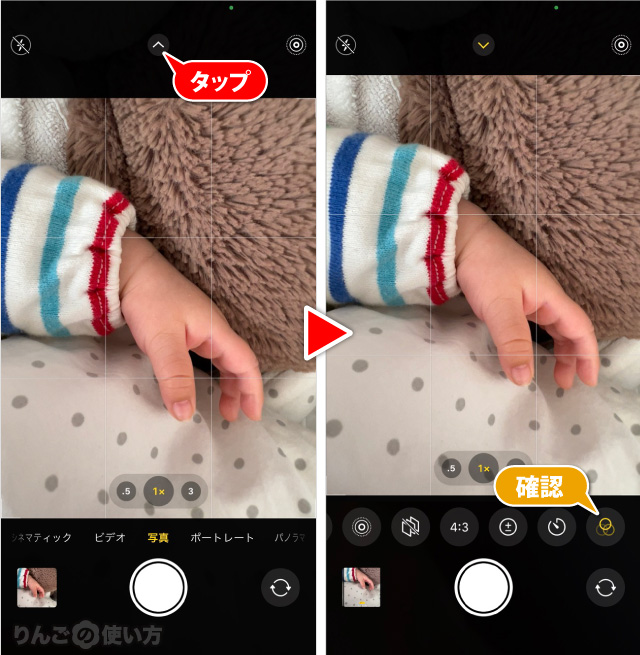
- カメラアプリを開く
- 写真モードにする
- 画面上の上向きの<をタップ
- シャッターボタンの上のメニューが変わる
- 表示が変わったメニューを右から左にスワイプ
- 一番右にあるアイコンを確認
もし一番右にあるアイコン「フィルター」のアイコンが上のスクリーンショットのように黄色い線で書かれていたら、フィルターはオンになっています。白い線の場合はフィルターはオフです。
オンになっている場合は「フィルター」のアイコンをタップすることでオフにすることができます。
カメラの設定をキープしないようにする方法
初期設定ではカメラは終了後1-2分すると、それまで使っていた設定がオフになります。
つまりフィルターを使って白黒写真を撮ってカメラを閉じれば、次にカメラアプリを開いたとき、再びいつも通りの写真を撮ることができます。
ところが「設定を保持」がオンになっているとカメラアプリを終了後もフィルターなどの撮影設定が変わりません。
もしカメラの設定を変わらないようにしてほしくない場合は、「設定を保持」をオフにしましょう。
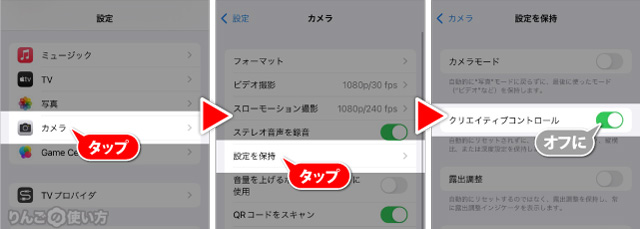
- 設定を開く
- 下にスクロールしてカメラをタップ
- 設定を保持をタップ
- クリエイティブコントロールをオフにする
スポンサーリンク
「フォトグラフスタイル」が適応されているかも
iPhone 13シリーズから「フォトグラフスタイル」という機能が搭載されました。
この機能は「フィルター」と似ているのですが、フィルタは写真全体の色味全体を変えるのに対して、「フォトグラフスタイル」は適切なエリアだけ色味を調整し、肌のトーンはそのまま保ってくれる機能です。
そのため「フォトグラフスタイル」が適応されていると、写真のコントラストや色温度(暖色・寒色)が変わります。
また「フォトグラフスタイル」は写真
フォトグラフスタイルがオンか確認する方法
フォトグラフスタイルがオンになっているか、または適応されているか確認する方法は以下の通りです。
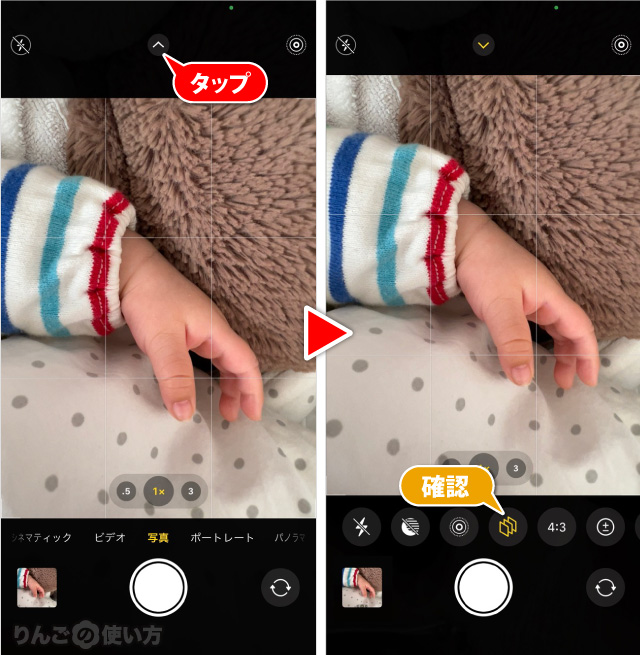
- カメラアプリを開く
- 写真モードにする
- 画面上の上向きの<をタップ
- シャッターボタンの上のメニューが変わる
- 上のスクリーンショットのような「折り紙が3枚重なったようなアイコン」をチェックする
もしアイコンが黄色の線の場合はフォトグラフスタイルがオンです。白い線の場合はオフです。
スポンサーリンク
フォトグラフスタイルをオフにする方法
フォトグラフスタイルがオンになっているかどうか確認する方法がわかったところで、次はフォトグラフスタイルをオフにする方法を見ていきましょう。
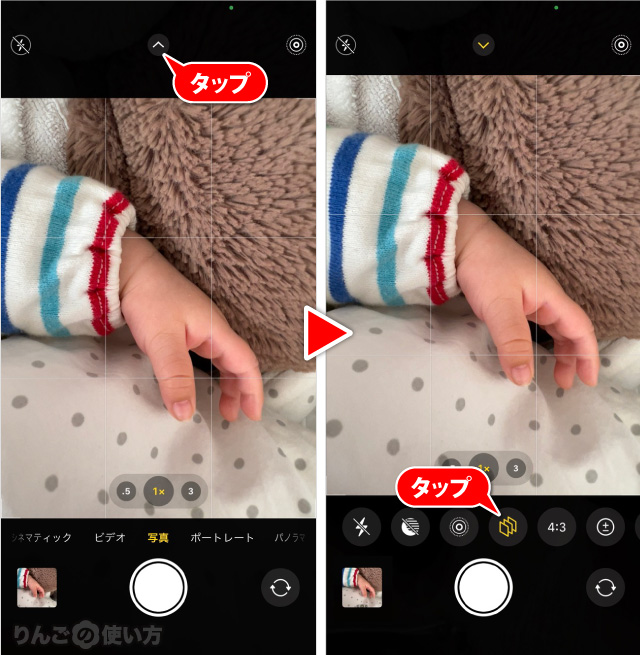
- カメラアプリを開く
- 写真モードにする
- 画面上の上向き<をタップ
- シャッターボタン上の上記のアイコンをタップ
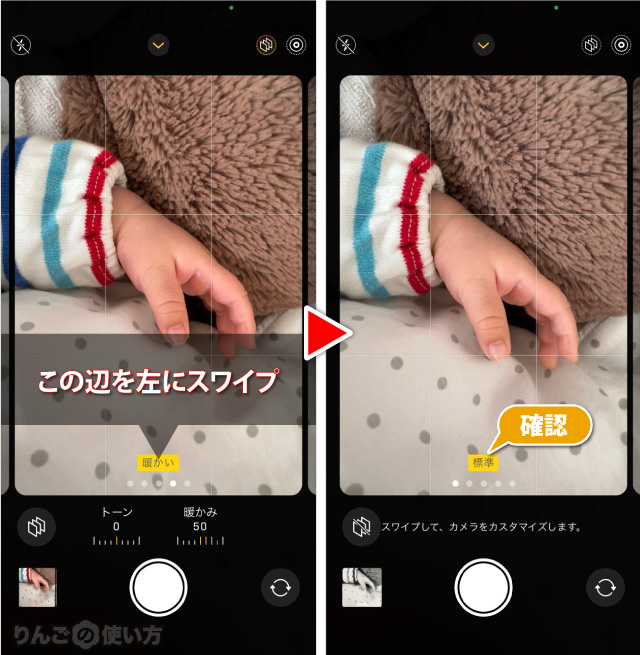
- 暖かいなどが書かれたエリアを左にスワイプ
- 標準になるまで左にスワイプ
以上でフォトグラフスタイルはオフになり、これまで通りの写真を撮ることができるようになります。









